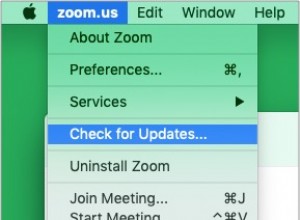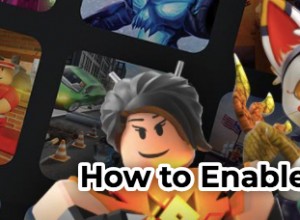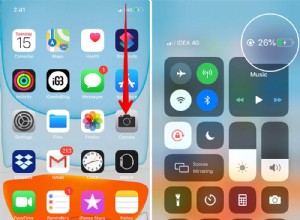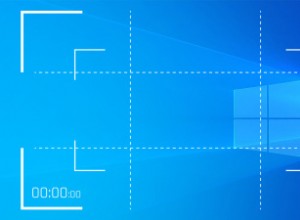عند استخدام برنامج جداول البيانات مثل جداول بيانات Google ، غالبًا ما يحتاج المستخدمون المتمرسون إلى تطبيق صيغة (أو وظيفة) على عمود جدول بأكمله. على سبيل المثال ، قد ترغب في جمع القيم عبر عمودين و 10 صفوف في عمود جدول ثالث.
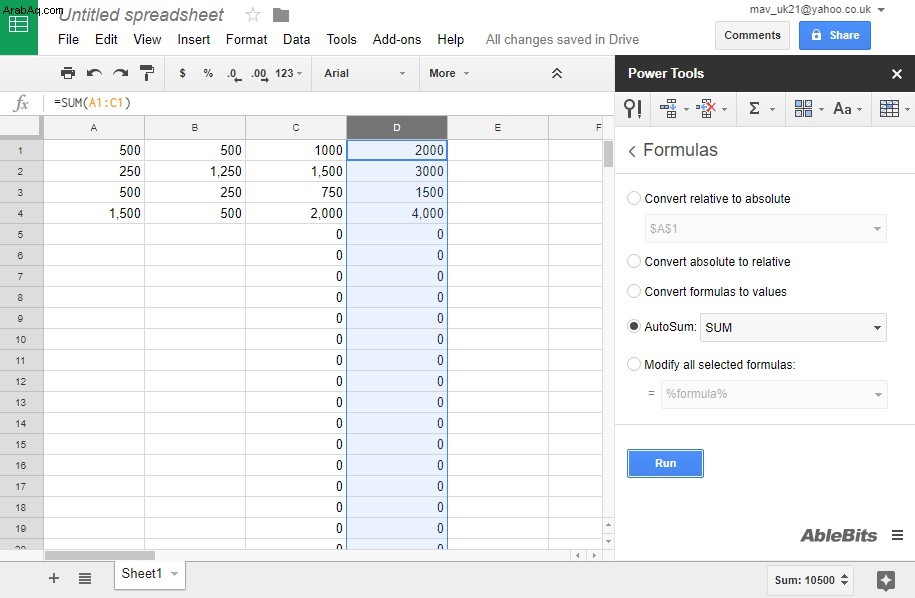
الطريقة الأكثر مباشرة للقيام بذلك هي إضافة الدالة SUM إلى 10 خلايا في العمود الوجهة. ومع ذلك ، فإن إدخال كل هذه الصيغ يدويًا سيكون عرضة للخطأ ، ناهيك عن أنه مملة.
لحسن الحظ ، هناك طرق مختلفة يمكنك من خلالها تطبيق الصيغ بسرعة على أعمدة كاملة في جداول البيانات دون إدخالها يدويًا في كل خلية ، مما يجعلك أكثر كفاءة ودقة في عملك.
يمكنك العمل بشكل أسرع وأكثر كفاءة وأكثر دقة باستخدام هذه الطريقة لتطبيق الصيغ على أعمدة كاملة في جداول بيانات Google. فلنبدأ!
إضافة الصيغ إلى أعمدة الجدول باستخدام مقبض التعبئة
تحتوي معظم تطبيقات جداول البيانات ، بما في ذلك جداول بيانات Google ، على مقبض تعبئة لتتمكن من نسخ صيغة الخلية عبر الأعمدة أو الصفوف باستخدام. يمكنك استخدام مقبض تعبئة جداول البيانات عن طريق سحب خلية الصيغة عبر نطاق من الخلايا لنسخها إلى كل خلية داخل النطاق.
ستشمل خلايا العمود الأخرى بعد ذلك نفس الوظيفة ومراجع الخلايا النسبية لصفوف الجدول الخاصة بها. اتبع هذه الخطوات لإضافة الصيغ إلى أعمدة الجدول بالكامل باستخدام مقبض التعبئة:
- افتح جدول بيانات Google فارغًا في متصفحك ، وافتح جدول بيانات فارغًا.
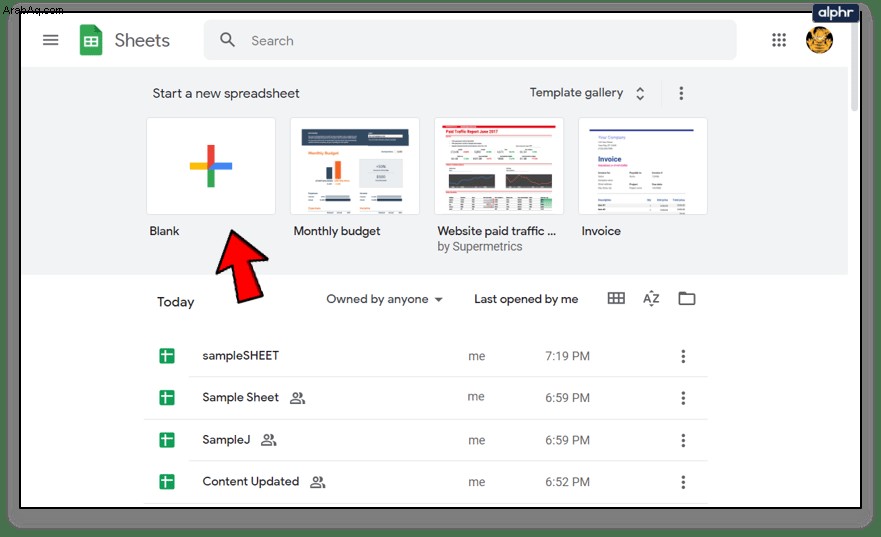
- للحصول على مثال لمقبض التعبئة قيد التشغيل ، أدخل 500 في A1 و 250 في A2 و 500 في A3 و "1500" في A4.
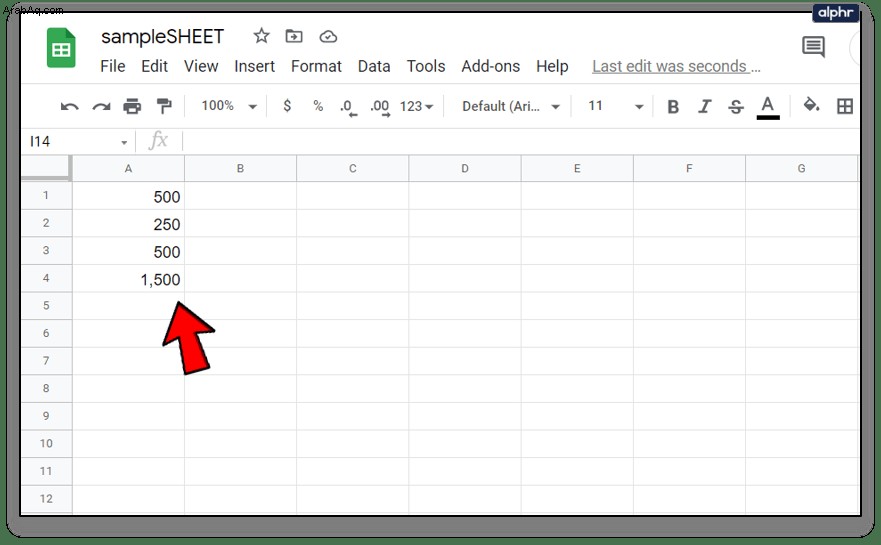
- ثم أدخل "500" في الخلية B1 ، و "1،250" في B2 ، و "250" في B3 و "500" مرة أخرى في B4 بحيث يتطابق جدول بيانات Google Sheet مع الجدول الموجود في اللقطة أدناه مباشرةً.
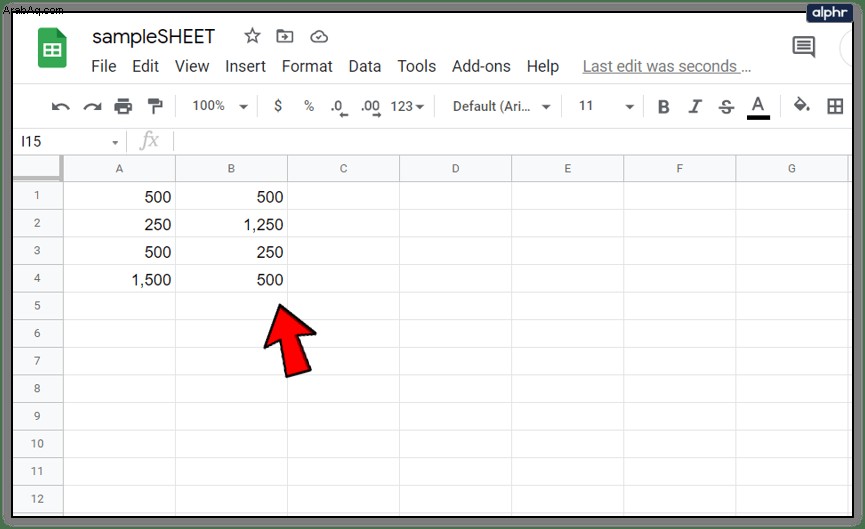
يمكنك الآن إضافة صيغة إلى العمود C بمقبض التعبئة:
- أولاً ، حدد الخلية C1 في جدول بيانات Google ؛ وانقر داخل شريط الفوركس
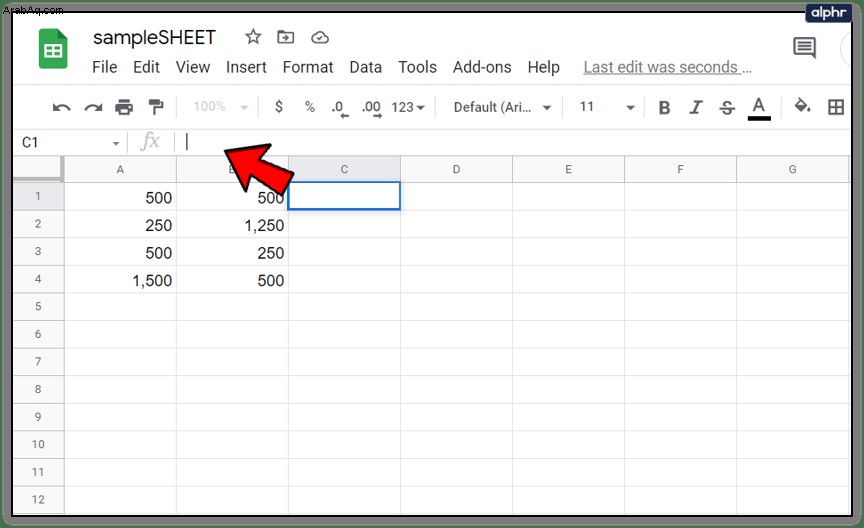
- ثم أدخل
=SUM(A1:B1)في شريط الفوركس.
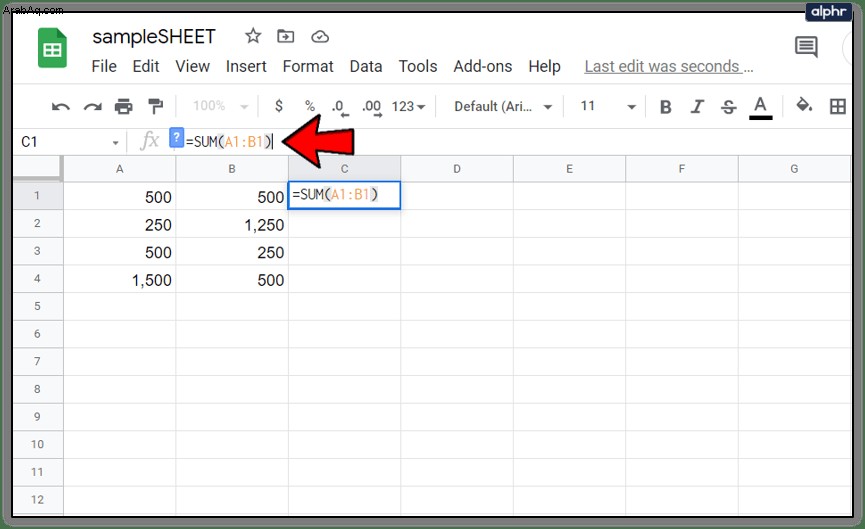
- اضغط على Enter وستعرض الخلية C1 القيمة 1000.
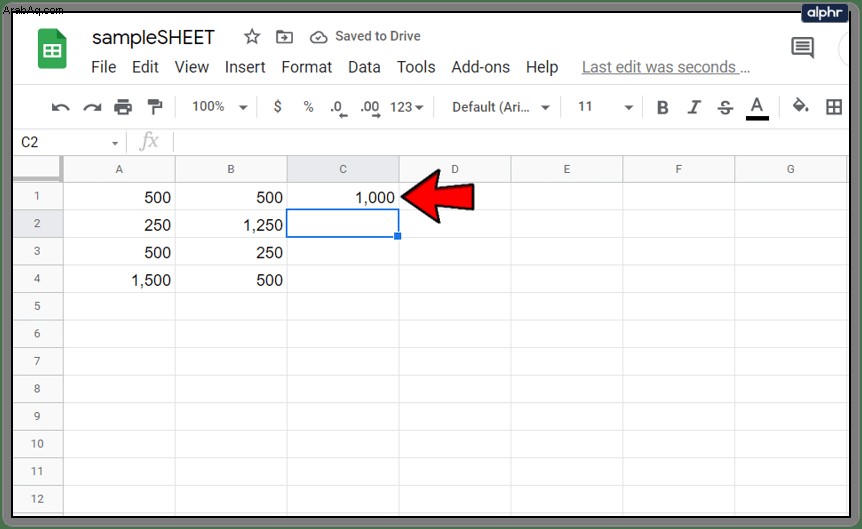
- لنسخ دالة C1 إلى صفوف الجدول الأخرى في العمود C بمقبض التعبئة ، اتبع الخطوات التالية:
- حدد الخلية C1 وحرك المؤشر إلى الزاوية اليمنى السفلية للخلية.
- عندما يتحول المؤشر إلى علامة تقاطع ، اضغط مع الاستمرار على زر الماوس الأيسر.
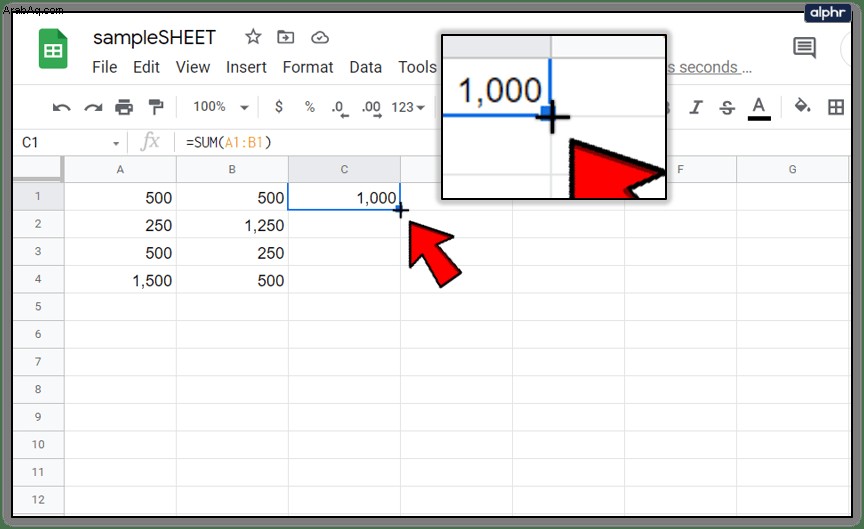
- اسحب المؤشر لأسفل إلى الخلية C4.
- ثم حرر زر الماوس الأيسر.
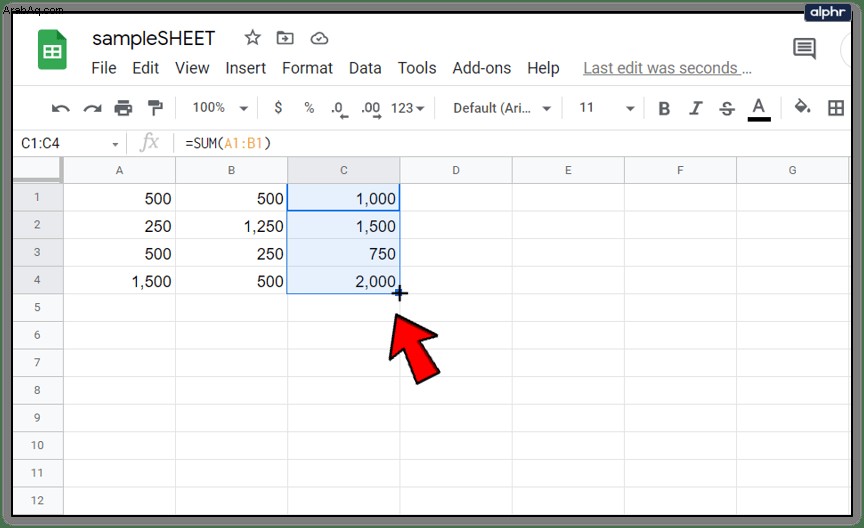
ستطبق هذه العملية الوظيفة على الصفوف الثلاثة الأخرى من العمود C. وستضيف الخلايا القيم التي تم إدخالها في العمودين A و B.
وظيفة ArrayFormula
يعد استخدام أداة مقبض تعبئة الأوراق أمرًا رائعًا لإضافة الصيغ إلى أعمدة الجدول الأصغر. ومع ذلك ، إذا كان لديك جدول ضخم ، فقد يكون من الأفضل تطبيق الصيغة على عمود جدول البيانات بأكمله باستخدام الدالة ARRAYFORMULA.
لاستخدام ARRAYFORMULA ، تحتاج إلى معرفة عدد الصفوف التي تحتاج الصيغة لمعالجتها. لحسن الحظ ، من السهل معرفة ذلك. يمكنك التمرير لأسفل 1000 صف في جداول البيانات باستخدام شريط التمرير. على الرغم من أنه يمكنك إضافة المزيد ، فإن 1000 هو العدد الافتراضي للصفوف في "جداول البيانات". على هذا النحو ، فإن 1000 خلية تمثل عمودًا بأكمله إذا لم تقم بتعديل القيمة الافتراضية. هذه الحيلة ستوفر عليك الكثير من الوقت.
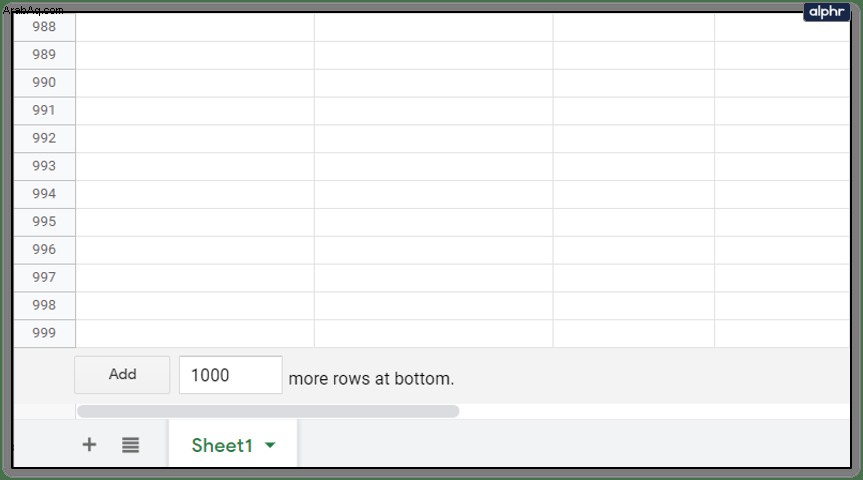
يمكنك تطبيق صيغة بسرعة على كل صفوف الأعمدة هذه باستخدام الدالة ARRAYFORMULA.
- استبدل الدالة SUM في العمود C من الجدول بصيغة مصفوفة.
- حدد نطاق الخلايا
C1:C4.
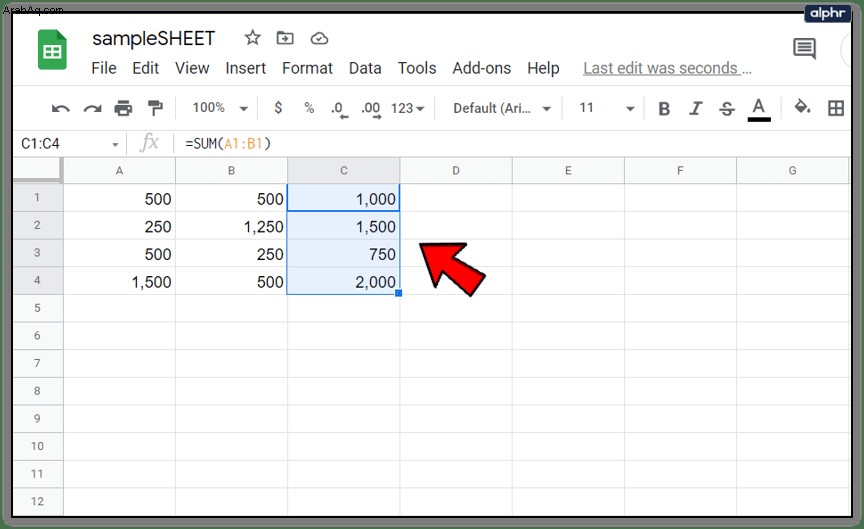
- اضغط على مفتاح Del لمسح SUM. حدد الخلية C1 لتضمين الوظيفة.
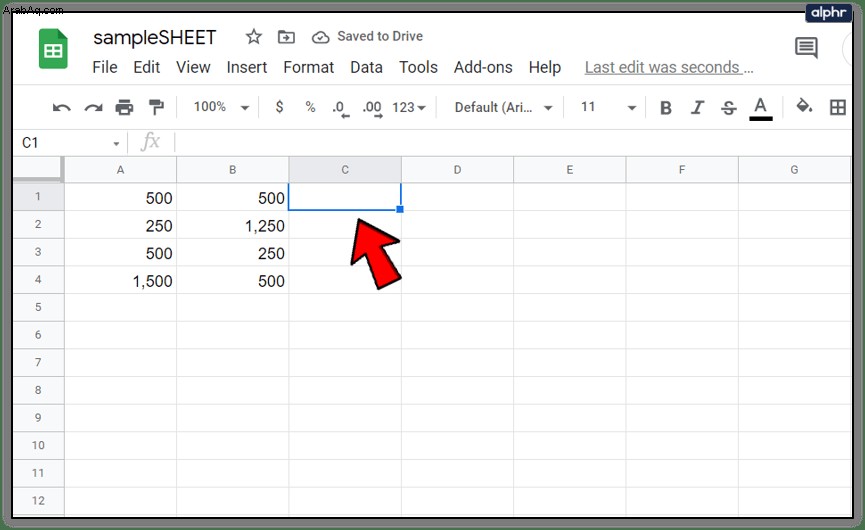
- الإدخال
=A1:A+B1:Bفي شريط fx ، واضغط على Ctrl + Shift + Enter لإضافة ARRAYFORMULA إلى الصيغة.
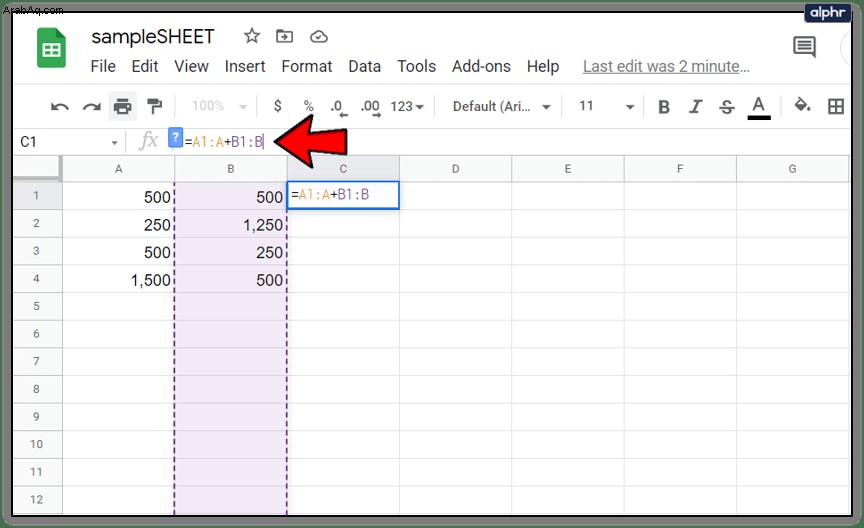
- سيتضمن شريط fx بعد ذلك صيغة الصفيف الموضحة في اللقطة أدناه مباشرةً.
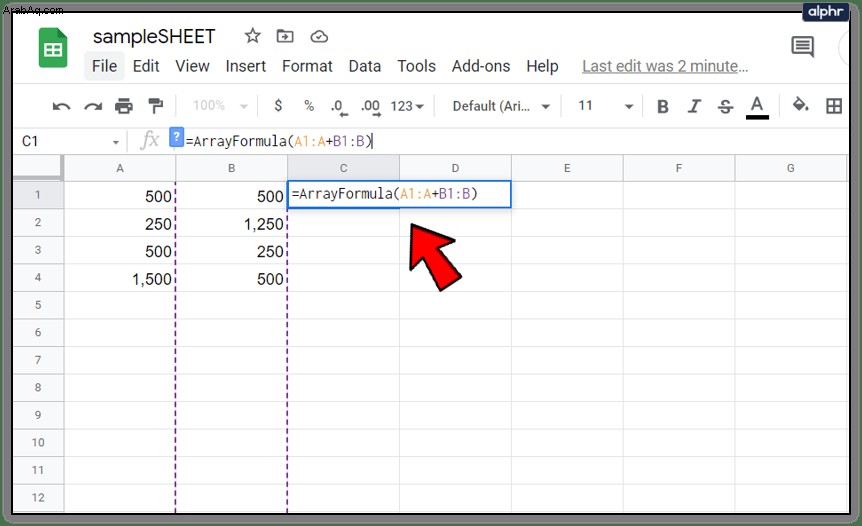
ثم اضغط على Enter لنسخ الصيغة إلى كل 1000 صف. ستؤدي هذه العملية إلى إضافة 1000 صف في العمود C من جدول البيانات إلى القيم التي تم إدخالها في العمودين A و B!
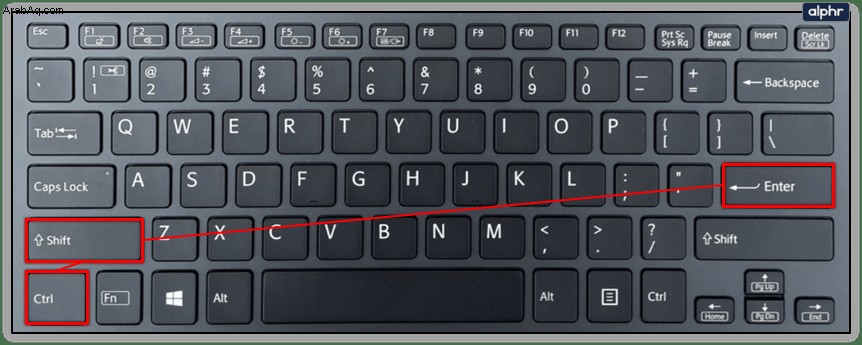
الشيء الأساسي الذي يجب ملاحظته هنا هو أنه يجب عليك دائمًا الضغط على Ctrl + Shift + Enter بعد إدخال الوظيفة الأساسية في شريط fx مثل Ctrl + Shift + Enter يقوم تلقائيًا بتحويل الوظيفة الأساسية إلى صيغة مصفوفة ، وهو ما تحتاجه لهذا التمرين.
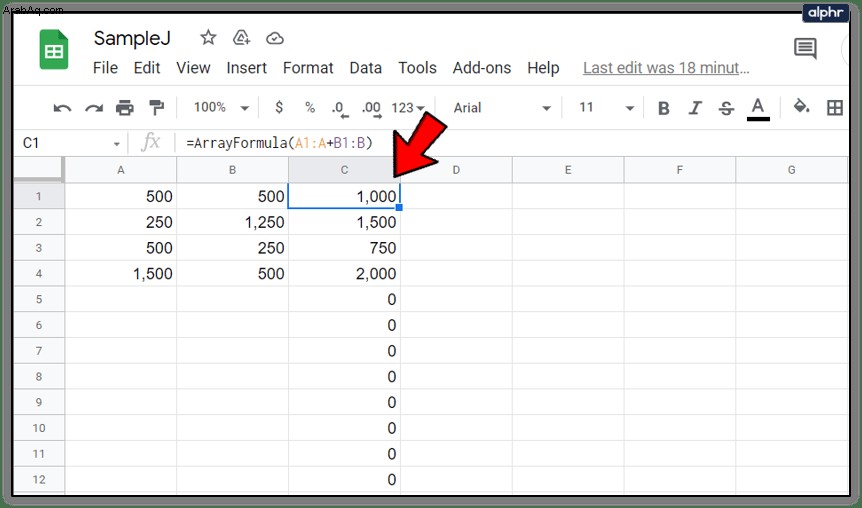
تحتاج أيضًا إلى تعديل مرجع خلية الوظيفة لكي تعمل صيغة الصفيف. يتم دائمًا تضمين خلية العمود الأولى في المرجع.
ومع ذلك ، فإن النصف الثاني من المرجع هو في الواقع رأس العمود. يجب أن تكون مراجع الخلايا دائمًا شيئًا مثل A1:A, B4:B, C3:C ، وما إلى ذلك ، بناءً على مكان خلية عمود الجدول الأول في جدول بيانات Google الذي تعمل عليه.
إضافة الصيغ إلى الجداول باستخدام الجمع التلقائي
تعد Power Tools إضافة رائعة لجداول البيانات تعمل على توسيع تطبيق الويب بأدوات للنص والبيانات والصيغ وحذف محتوى الخلية وغير ذلك الكثير إلى جانب. الجمع التلقائي هو خيار في أدوات الطاقة يمكنك من خلاله إضافة وظائف إلى أعمدة بأكملها باستخدام.
باستخدام AutoSum ، يمكنك إضافة SUM و COUNT و AVERAGE و MAX و PRODUCT و MODE و MIN ووظائف أخرى إلى الأعمدة الكاملة.
لإضافة أدوات الطاقة ، اتبع الخطوات التالية:
- انتقل إلى موقع Power Tools على الويب
- اضغط على مجاني زر في هذا البريد لإضافة أدوات الطاقة إلى جداول البيانات
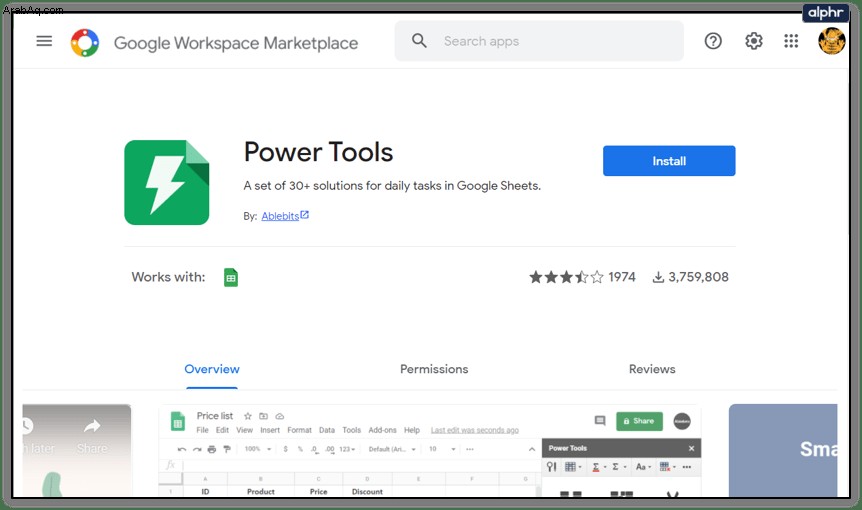
- انقر فوق متابعة في مربع الحوار الذي سيظهر في غضون ثوان قليلة
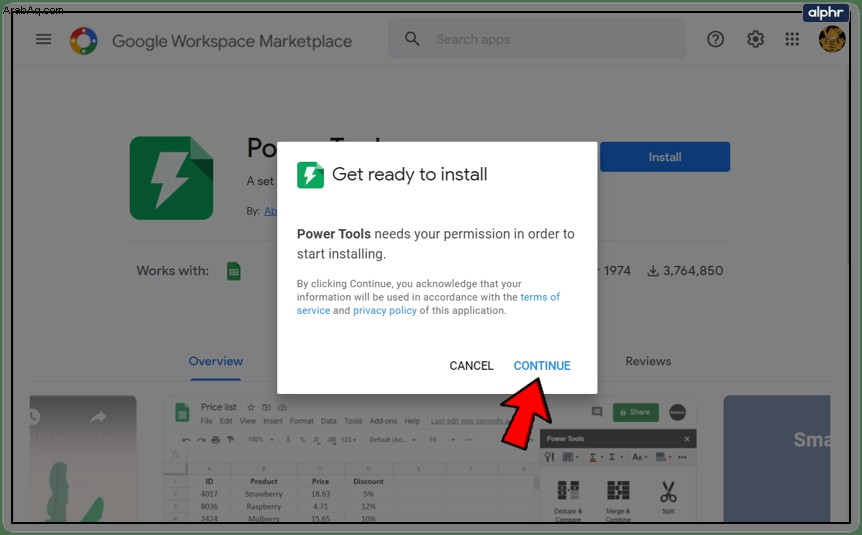
- بعد ذلك ، اختر حساب محرر مستندات Google (نفس حساب Gmail الخاص بك) حيث تريد تثبيت أدوات الطاقة
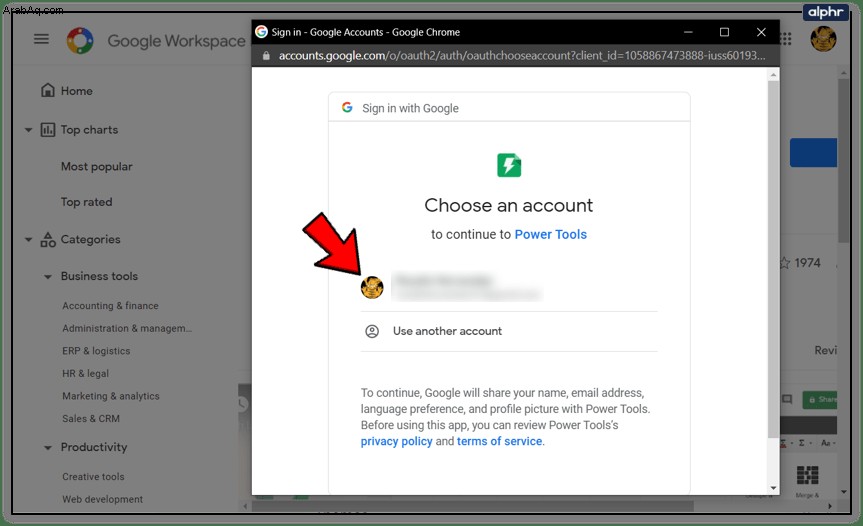
- انتقل إلى الوظائف الإضافية قائمة
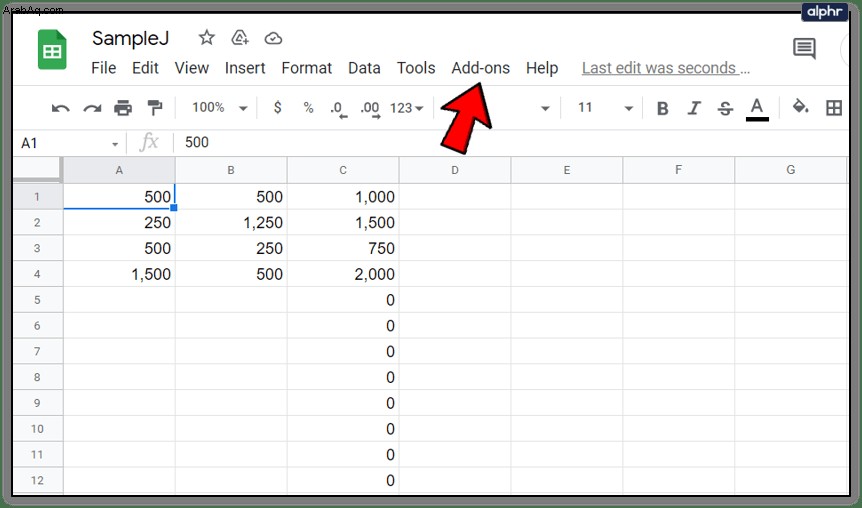
- حدد أدوات الطاقة ثم ابدأ لفتح الشريط الجانبي للإضافة أو اختر واحدة من تسع مجموعات أدوات من أدوات الطاقة قائمة
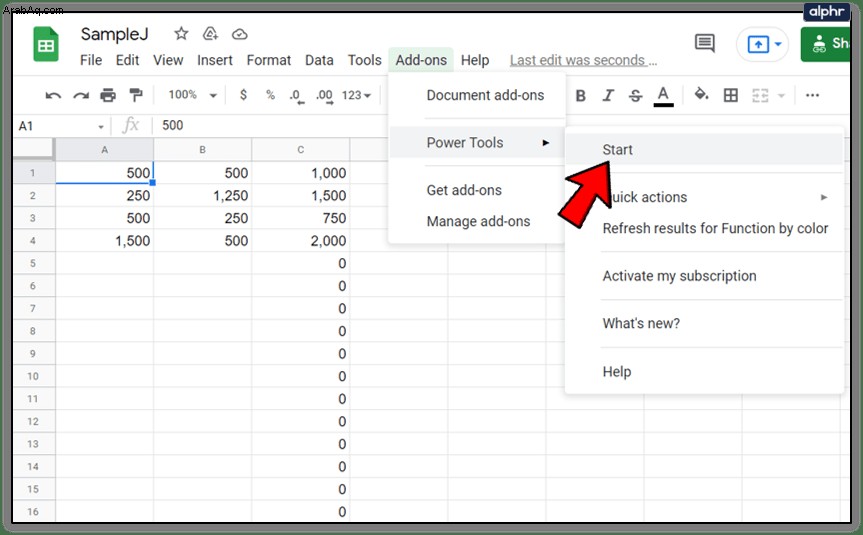
- انقر على رأس D في جدول البيانات لتحديد العمود بأكمله
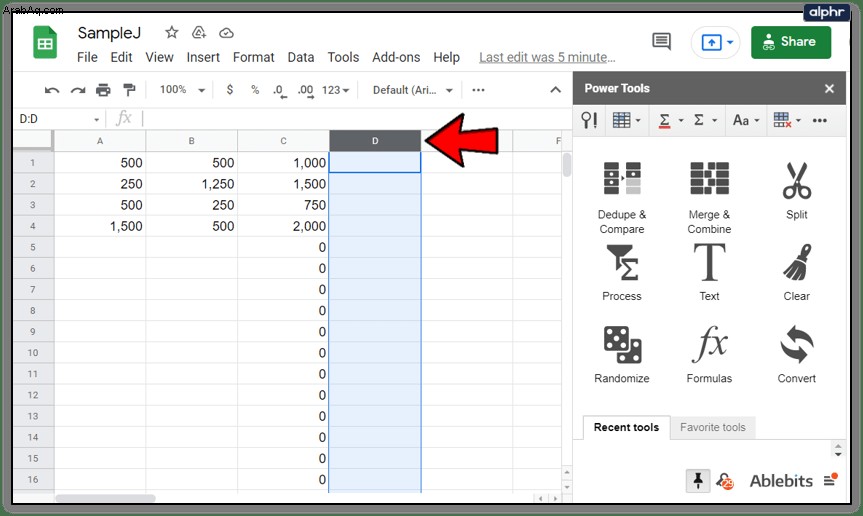
- حدد الصيغ من قائمة أدوات الطاقة
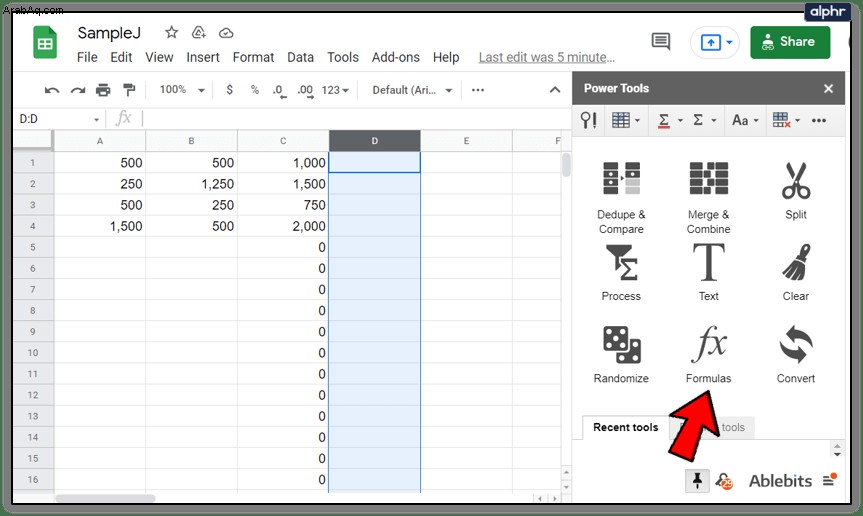
- ثم انقر على الجمع التلقائي زر الاختيار في الشريط الجانبي
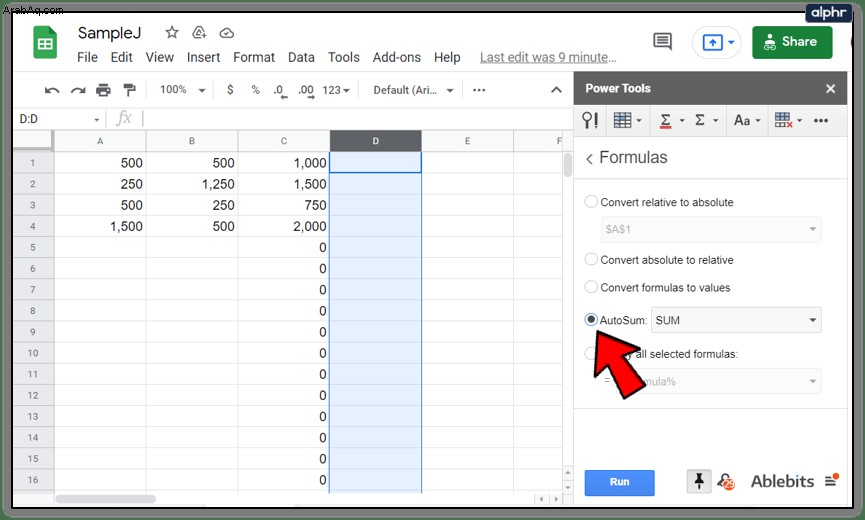
- حدد SUM من القائمة المنسدلة
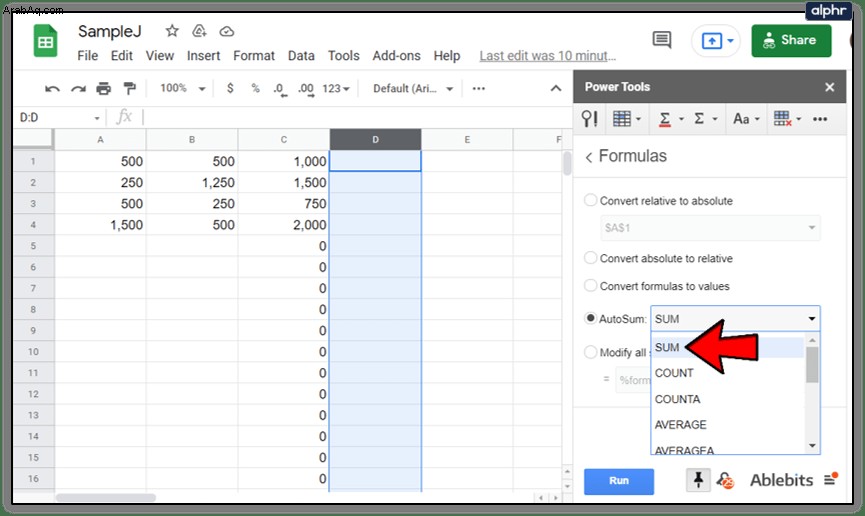
- اضغط على تشغيل زر لإضافة SUM إلى العمود D كما هو موضح في لقطة الشاشة أدناه
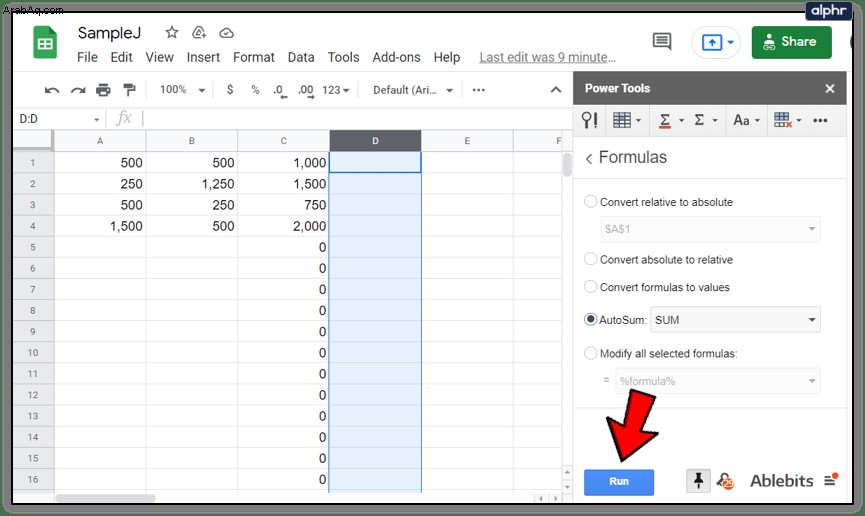
- يؤدي ذلك إلى إضافة وظائف SUM إلى جميع الخلايا البالغ عددها 1000 خلية في العمود D كما هو موضح في لقطة الشاشة الثانية أدناه
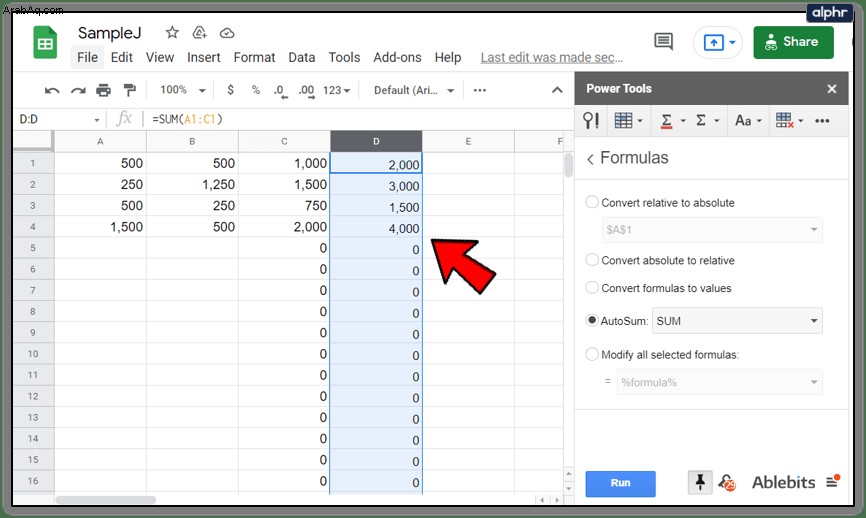
يمكنك الآن إضافة وظائف بسرعة إلى جميع خلايا أعمدة الجدول في "جداول البيانات" باستخدام مقبض التعبئة و ARRAYFORMULA وخيار "الجمع التلقائي" في أدوات الطاقة. عادةً ما يؤدي مقبض تعبئة جداول بيانات Google الحيلة للجداول الأصغر ، ولكن ARRAYFORMULA والجمع التلقائي هما خياران أفضل بكثير لتطبيق الوظائف عبر أعمدة جداول بيانات Google بأكملها.
إذا كنت تريد تعلم كيفية استخدام ميزة جداول بيانات Google المتقدمة والقوية ، فراجع كيفية إنشاء وتعديل وتحديث الجداول المحورية في جداول بيانات Google.
هل لديك أي اقتراحات أخرى حول كيفية إضافة وظائف إلى عمود كامل في جداول بيانات Google أو نصائح وحيل أخرى؟ شاركها معنا أدناه!